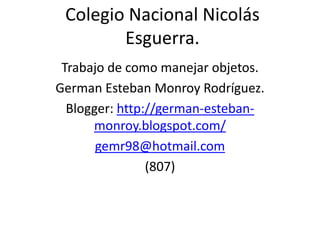
Manejo de objetos en PowerPoint: seleccionar, copiar, duplicar
- 1. Colegio Nacional Nicolás Esguerra. Trabajo de como manejar objetos. German Esteban Monroy Rodríguez. Blogger: http://german-esteban- monroy.blogspot.com/ gemr98@hotmail.com (807)
- 2. Seleccionar Objetos Para seleccionar un objeto o elemento de la diapositiva únicamente tienes que hacer clic sobre él. Si aparece el marco del objeto con este aspecto haz clic sobre el marco y el objeto pasará a estar seleccionado. El marco tomará un aspecto diferente como el que te mostramos a continuación
- 3. Copiar Objetos Para copiar un objeto de una diapositiva tenemos que seguir los siguientes pasos: Primero seleccionar el objeto haciendo clic sobre él hasta que el marco tome este aspecto : Puedes seleccionar varios a la vez si lo deseas como hemos visto en el punto anterior.
- 4. Luego dar la orden de copiar. Esto lo podemos hacer de varias formas: - con las teclas (Ctrl + C), - con la opción Copiar del menú contextual (clic con el botón derecho del ratón), - o con el icono de la banda de opciones. A continuación posicionarse en la diapositiva donde queremos pegar el objeto. Podemos copiar el objeto en la misma diapositiva o en otra. Para cambiar de diapositiva utiliza el área de esquema. Por último dar la orden de pegar. Esto también lo podemos hacer de varias formas: - con las teclas (Ctrl + V), - con la opción Pegar del menú contextual (clic con el botón derecho del ratón), - o con el icono de la banda de opciones. Verás que en la diapositiva aparecerá el nuevo objeto pero lo más probable es que se sitúe encima del objeto que has copiado por lo que tendrás que moverlo hasta su posición definitiva. Esto lo vemos en el siguiente apartado. La acción copiar duplica el objeto, ya que ahora tenemos dos objetos iguales
- 5. Duplicar Objetos Si queremos copiar el objeto en la misma diapositiva podemos utilizar el método de duplicar objetos que consiste en hacer una copia exacta del objeto u objetos que tenemos seleccionado/s. Para duplicar un objeto primero tienes que seleccionarlo, después desplegar el menú Pegar de la pestaña Inicio y seleccionar la opción Duplicar. También puedes utilizar las teclas Ctrl+Alt+D. Al duplicar el objeto aparece su copia casi encima. A continuación te mostramos un ejemplo de cómo quedaría la diapositiva al duplicar un objeto.
